6 geriausi patarimai ir gudrybės, kaip tinkinti „Android 14“ užrakinimo ekraną
Įvairios / / September 14, 2023
„Google“ visiškai atnaujino „Pixel“ užrakinimo ekraną su „Android 14“ atnaujinimu. Dabar bendrovė siūlo skirtingus laikrodžių tipus, visada rodomo ekrano stilius ir greitus perjungimus, kad galėtumėte pasiekti dažnai naudojamas funkcijas neatrakinant ekrano. Štai geriausi patarimai ir gudrybės, kaip tinkinti „Android 14“ užrakinimo ekraną „Pixel“ ir kituose telefonuose.

„Apple“ iš esmės pertvarkė užrakinimo ekraną, atnaujindama „iOS 16“. „Samsung“ taip pat siūlo daug funkcijų turintį užrakinimo ekraną geriausiuose „Galaxy“ telefonuose. Palyginti su „Google“ užrakinimo ekranu, jis atrodė blankiai. Po „Android 14“ atnaujinimo galite tinkinti „Pixel“ užrakto ekraną taip, kaip norite.
Pastaba: Toliau pateikti metodai veikia tik „Pixel“ įrenginiuose, kuriuose veikia „Android 14“ naujinimas. „Google“ toliau bando būsimą „Android“ versiją pasirinktuose „Pixel“ įrenginiuose beta programoje. Tikimasi, kad 2023 m. rugpjūčio mėn. įmonė tą patį pristatys tinkamuose telefonuose. Jei turite tinkamą „Pixel“ telefoną, naudokite toliau pateiktą nuorodą, kad prisiregistruotumėte prie „Android 14“ beta versijos programos.
Gaukite „Android 14“ beta versiją
1. Pakeiskite laikrodžio stilių
„Android“ telefono užrakinimo ekranas nebėra apribotas tik pagrindiniu laikrodžio stiliumi. Keliaudami galite pasirinkti iš kelių madingų laikrodžių stilių. Štai ką reikia padaryti.
1 žingsnis: „Android“ telefone atidarykite nustatymų programą.
2 žingsnis: Pasirinkite „Fonas ir stilius“. Viršuje palieskite Užrakinimo ekraną.
3 veiksmas: Užrakinimo ekrano laikrodyje braukite kairėn arba dešinėn ir pažymėkite kelis norimus pasirinkti stilius.


4 veiksmas: Uždarykite „Android“ nustatymus ir patikrinkite, ar veikia užrakinimo ekranas.
Numatytasis laikrodžio dydis ir spalva užrakinimo ekrane gali būti tinkami ne visiems. Skaitykite toliau, kad pakeistumėte laikrodžio atspalvį ir dydį.
2. Pakeiskite laikrodžio spalvą ir dydį
Pagal numatytuosius nustatymus „Android 14“ naudoja vieną iš užrakinimo ekrano laikrodžio ekrano užsklandos atspalvių. Galite jį pakeisti atlikdami toliau nurodytus veiksmus.
1 žingsnis: „Android“ telefono nustatymų programoje eikite į „Fonas ir stilius“ (patikrinkite aukščiau nurodytus veiksmus).
2 žingsnis: Nustatykite atitinkamą laikrodį ir peržiūroje palieskite „Laikrodžio spalva ir dydis“.


3 veiksmas: Pasirinkite spalvą ir pakeiskite jos intensyvumą naudodami toliau pateiktą slankiklį.
4 veiksmas: Eikite į meniu Dydis. Galite rinktis iš dviejų variantų.


Dinamiškas: Tai numatytoji parinktis ir keičia laikrodžio dydį pagal užrakinimo ekrano turinį. Kai užrakinimo ekrane rodomi keli pranešimai, viršutiniame kairiajame kampe rodoma maža laikrodžio piktograma. Kai neturite jokių pranešimų, sistema užrakinimo ekrane rodo didelį laikrodį.
Mažas: Užrakinimo ekrane rodoma maža laikrodžio piktograma. Viršuje galite peržiūrėti tiesioginę peržiūrą.
3. Redaguoti užrakinimo ekrano sparčiuosius klavišus
Dabar galite pasiekti fotoaparatą, įjungti DND, atidaryti „Google Home“, QR kodo skaitytuvą ir vaizdo kamerą bei paleisti žibintuvėlį tiesiai iš užrakinimo ekrano. Užrakinimo ekrane galite nustatyti du sparčiuosius klavišus.
1 žingsnis: „Android“ nustatymuose eikite į „Fonas ir stilius“ (patikrinkite aukščiau nurodytus veiksmus).
2 žingsnis: Pasirinkite Spartieji klavišai.
3 veiksmas: Bakstelėkite Kairysis spartusis klavišas ir pasirinkite atitinkamą funkciją. Slyskite į dešinįjį spartųjį klavišą ir pasirinkite kitą.


Šias funkcijas galite naudoti tiesiogiai „Android“ telefono užrakinimo ekrane.
4. Išjunkite pranešimus užrakinimo ekrane
Tu gali išjungti pranešimus užrakinimo ekrane jei nenorite, kad kiti pamatytų pranešimus ar juose esantį tekstą.
1 žingsnis: „Android“ nustatymuose eikite į „Fonas ir stilius“ (patikrinkite aukščiau nurodytus veiksmus).
2 žingsnis: Išjunkite jungiklį „Rodyti pranešimus užrakinimo ekrane“.


5. Įgalinti Visada ekrane
Tu gali įjungti „Always-On-Display“. norėdami patikrinti akumuliatorių, laiką ir pranešimus užrakinimo ekrane.
1 žingsnis: „Android“ telefone atidarykite nustatymus ir pasirinkite Ekranas. Bakstelėkite Užrakinimo ekraną.

2 žingsnis: Įjunkite jungiklį „Visada rodyti laiką ir informaciją“.

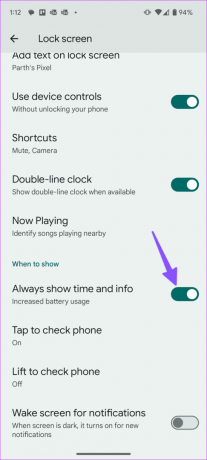
Užrakinkite telefoną ir patikrinkite, kaip veikia visada rodomas ekranas. Taip pat rodomas pirštų atspaudų skaitytuvas, orų informacija, data, data ir kt. Visada ekrane rodomo laikrodžio stilius keičiasi atsižvelgiant į užrakinimo ekrane pritaikytą laikrodį.
6. Pridėti tekstą užrakinimo ekrane
Užrakinimo ekrane galite pridėti suasmenintą tekstą.
1 žingsnis: „Android“ nustatymų programoje atidarykite ekrano užrakinimo meniu (žr. anksčiau nurodytus veiksmus).
2 žingsnis: Bakstelėkite „Pridėti tekstą užrakinimo ekrane“ ir įveskite tekstą. Bakstelėkite Išsaugoti ir galite pradėti.


Tvarkykite „Android“ telefoną užrakinimo ekrane
„Google“ pateikė labai reikalingą užrakinimo ekrano atnaujinimą su „Android 14“ atnaujinimu. Tačiau užrakinimo ekrane vis tiek trūksta valdiklių palaikymo. Bus įdomu pamatyti, kaip „Google“ dar labiau patobulins ją naudodama „Android“ naujinius.
Paskutinį kartą atnaujinta 2023 m. rugpjūčio 01 d
Aukščiau pateiktame straipsnyje gali būti filialų nuorodų, kurios padeda palaikyti „Guiding Tech“. Tačiau tai neturi įtakos mūsų redakciniam vientisumui. Turinys išlieka nešališkas ir autentiškas.

Parašyta
Parth anksčiau dirbo EOTO.tech, skaitė technologijų naujienas. Šiuo metu jis laisvai samdomas „Guiding Tech“ rašo apie programų palyginimą, mokymo programas, programinės įrangos patarimus ir gudrybes bei gilinasi į „iOS“, „Android“, „MacOS“ ir „Windows“ platformas.



